
КАТЕГОРИИ:
Архитектура-(3434)Астрономия-(809)Биология-(7483)Биотехнологии-(1457)Военное дело-(14632)Высокие технологии-(1363)География-(913)Геология-(1438)Государство-(451)Демография-(1065)Дом-(47672)Журналистика и СМИ-(912)Изобретательство-(14524)Иностранные языки-(4268)Информатика-(17799)Искусство-(1338)История-(13644)Компьютеры-(11121)Косметика-(55)Кулинария-(373)Культура-(8427)Лингвистика-(374)Литература-(1642)Маркетинг-(23702)Математика-(16968)Машиностроение-(1700)Медицина-(12668)Менеджмент-(24684)Механика-(15423)Науковедение-(506)Образование-(11852)Охрана труда-(3308)Педагогика-(5571)Полиграфия-(1312)Политика-(7869)Право-(5454)Приборостроение-(1369)Программирование-(2801)Производство-(97182)Промышленность-(8706)Психология-(18388)Религия-(3217)Связь-(10668)Сельское хозяйство-(299)Социология-(6455)Спорт-(42831)Строительство-(4793)Торговля-(5050)Транспорт-(2929)Туризм-(1568)Физика-(3942)Философия-(17015)Финансы-(26596)Химия-(22929)Экология-(12095)Экономика-(9961)Электроника-(8441)Электротехника-(4623)Энергетика-(12629)Юриспруденция-(1492)Ядерная техника-(1748)
Практическое занятие № 3
|
|
|
|
СУБД ACCESS
Тема: “Технология конструирования отчетов ”
Отчеты являются прекрасным способом упорядочения и представления данных из базы данных Microsoft Access. Отчеты позволяют форматировать данные в виде привлекательного и информативного макета, предназначенного для печати или просмотра на экране.
По сложности отчеты варьируются от простого списка (например, отчет о состоянии проекта или отчет о еженедельных продажах) до подробного каталога продуктов.
Отчеты также позволяют решать следующие задачи.
¾ Подготовка счетов для заказчика.
¾ Создание почтовых этикеток.
¾ Создание каталога, такого как алфавитный список служащих с их адресами и телефонами.
¾ Представление итоговых данных, например, продаж, сгруппированных по регионам.
Часто отчеты используются для представления общей картины, выделения основных фактов и тенденций.
Основное достоинство отчетов — возможность объединения и упорядочения данных с целью получения более наглядного представления. Отчеты позволяют получить представление об общей картине с одного взгляда.
Таким образом, в отчете о продажах может выполняться группирование продаж по регионам, продавцам и по кварталам с отображением как промежуточных, так и суммарных итогов. Клубный бюллетень мог бы показывать количество членов со стажем пребывания в клубе 5, 10 или 20 лет, сообщать о посещаемости собраний за месяц и в целом и содержать списки членов с разбивкой по городам проживания.
Хотя посредством группирования и представления данных множеством различных способов отчеты позволяют использовать информацию для достижения положительного результата, они не изменяют исходные данные в таблицах базы данных.
Отчет формируется из элементов управления. В некоторых элементах управления, таких как текстовые блоки, отображаются данные. Другие элементы управления являются частями оформления, например, разделительные линии или эмблема компании.
Отчет может состоять из страниц и заголовков. Страница может содержать несколько заголовков, группирующих данные, или один заголовок может включать данные, заполняющие несколько страниц.
Отчет состоит из данных. Данные в базе состоят из полей и записей. Поле, отображаемое в таблице как столбец, является отдельной категорией данных, которая может применяться к каждой записи. Запись, отображаемая в таблице как строка, является набором данных о конкретном лице или объекте. Таким образом, почтовый код для служащих — это поле, тогда как служащий Валентин Белов — это запись.
Существует три основных способа создания отчета: с использованием автоотчета, с помощью мастера и в режиме конструктора.
Чтобы создать отчет, используются данные из одного или нескольких источников в виде таблиц или запросов. Для использования нескольких таблиц, требуется сначала создать запрос для извлечения данных из этих таблиц.
Автоотчет — это самый быстрый способ создания отчета, но он предоставляет минимальные возможности управления структурой отчета и его внешним видом.
В автоотчет автоматически вносятся все поля источника данных, будь то таблица или запрос. Структура автоотчета может быть либо столбчатой, либо ленточной.
Автоотчет: столбчатый. Каждое поле находится на отдельной строке с обозначением, расположенным слева. В любой момент времени видна только одна запись.
Автоотчет: ленточный. Обозначения всех полей отображаются на одной строке вверху отчета, а все записи выводятся под этой строкой.
Автоотчет лучше всего подходит для двух типов ситуаций: когда необходим быстрый обзор данных из таблицы или запроса (например, начальнику требуется распечатка для деловой встречи, которая начинается через 10 минут) или когда необходимо быстро создать отчет, который позднее будет дорабатываться.
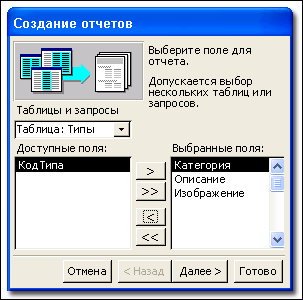
Мастер отчетов выводит вопросы и формирует отчет на основе ответов пользователя.
Этот метод лучше всего подходит для ситуаций, когда пользователь желает выполнить пошагово процедуру создания отчета.
Мастер отчетов выводит вопрос о том, на каких таблицах или запросах будет основан отчет и какие поля из этих источников данных должны использоваться. Также выводится вопрос о том, следует ли группировать данные и как выполнять сортировку и обобщение данных.
После вопросов о данных мастер отчетов выводит вопросы о внешнем виде отчета: макете, ориентации и выборе одного из шести визуальных представлений. В заключение выводится вопрос о названии отчета и затем на основе полученных ответов генерируется отчет.
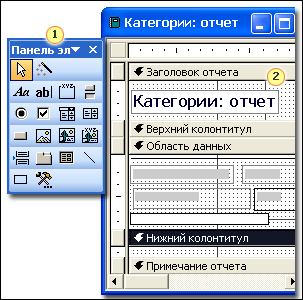

| Панель элементов управления |

| Бланк режима конструктора |
Хотя автоотчет и мастер отчетов являются прекрасными способами создания отчетов, возможна ситуация, когда потребуется настроить созданные с их помощью отчеты, чтобы они отвечали предпочтениям и поставленным целям.
Режим конструктора позволяет вносить различные изменения, начиная от источника базовых данных и заканчивая цветом текста. Сведения о настройке отчетов в режиме конструктора приводятся в следующем уроке. Об использовании режима конструктора для создания отчета с самого начала читайте дальше.
Если необходимы свобода действий и управление в полном объеме с самого начала (возможно, вы предпочитаете шить без выкройки или готовить без рецепта), тогда вам понравится создавать отчеты в режиме конструктора.
В режиме конструктора предоставляется панель элементов, с которой можно перетаскивать выбранные элементы управления и размещать их на бланке. Элементы управления могут быть присоединенными к данным из базы данных, отображая их напрямую, или они могут быть свободными, без связи с источником данных. Описательный текст, разделительные линии, эмблема продукта и другие элементы оформления обычно являются свободными.
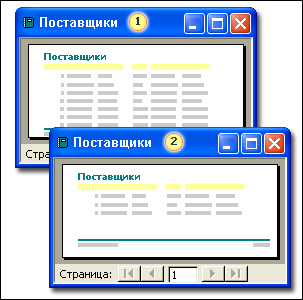

| В режиме предварительного просмотра можно в деталях увидеть, как будет выглядеть отчет. |

| В режиме просмотра макета можно быстро получить представление о внешнем виде отчета. Обычно в этом режиме просмотра отображается только несколько записей. |
При создании отчета с помощью функции автоотчета или мастера отчетов готовый отчет отображается на экране компьютера в том виде, в каком он будет выводиться на экране других компьютеров или на принтерах. Такое представление отображается в режиме предварительного просмотра.
Чтобы перейти от одного вида к другому, откройте меню Вид или щелкните стрелку рядом с кнопкой Вид  и выберите соответствующий пункт из появившегося списка.
и выберите соответствующий пункт из появившегося списка.
Данные при просмотре или в распечатанном отчете являются статичными. Однако при каждом просмотре или печати отчета выводятся самые последние данные из таблицы отчета или источника данных запроса.
После того как отчет создан, может возникнуть необходимость в перемещении его частей и изменении их внешнего вида в соответствии с поставленными целями и предпочтениями. Приложение Access облегчает выбор вида отчета, в котором он будет выводиться на экран компьютера или на принтер. Имеется возможность ручной настройки данных или можно выбрать подходящий автоформат из диапазона применимых стилей.


| Изменение вида заголовков и другого текста. |

| Добавление, удаление разделов и изменение их размеров. |
Может возникать необходимость в изменении структуры отчета — например, группирование данных по заголовкам или разделение частей отчета.
Или может потребоваться изменение внешнего вида — более нерегулярное или компактное расположение данных либо отчет с новыми цветами или шрифтами.
Именно в режиме конструктора можно добавлять разделы, группировать данные, задавать свойства отчета для управления внешним видом и содержанием, изменять размер частей отчета или изменять форматирование отчета.
Чтобы увидеть, как отчет будет отображаться у других пользователей, просмотрите его в режиме предварительного просмотра. Между этими двумя представлениями можно переключаться до тех пор, пока не получите устраивающий вас отчет.


| Верхний колонтитул отчета с названием отчета |

| Верхний колонтитул страницы с заголовками |

| Раздел данных с данными |

| Нижний колонтитул с разделительной линией и номерами страниц |
В отчетах существуют разделы трех типов:
Разделы верхнего колонтитула. Разделы верхнего колонтитула содержат сведения, которые отображаются либо вверху отчета, либо вверху каждой страницы отчета.
Верхний колонтитул отчета выводится только один раз, в начале отчета. В верхний колонтитул отчета входит его содержимое на самом верхнем уровне (такое как, название компании, адрес и эмблема).
Верхний колонтитул страницы отображается на каждой странице отчета. Содержимое, которое должно отображаться вверху каждой страницы, например названия столбцов, принадлежит верхнему колонтитулу страницы.
Данные. Раздел данных содержит большую часть информации в отчете. Например, в разделе данных счета-фактуры перечисляются все отдельные купленные элементы и их цены.
Нижний колонтитул. Нижний колонтитул страницы отображается на каждой странице. Нижний колонтитул отчета выводится один раз, в конце отчета. Раздел нижнего колонтитула страницы может содержать номер страницы; раздел нижнего колонтитула отчета может содержать заключение, такое как общий итог.
Данные можно группировать в отчете путем выбора одного или нескольких значений.
Например, путем выбора даты можно группировать все заказы, отгруженные на эту дату, как показано на иллюстрации.
Для группирования в отчете можно выбирать до 10 значений.
Группы данных можно создавать или изменять в режиме конструктора, нажимая кнопку Сортировка и группировка  на панели инструментов Разработка отчета. Можно также использовать мастер отчетов для группирования данных при создании отчета с помощью мастера.
на панели инструментов Разработка отчета. Можно также использовать мастер отчетов для группирования данных при создании отчета с помощью мастера.
Имеется возможность задания множества свойств отчета для изменения его внешнего вида при выводе на экран или бумагу.
Например, свойство «Верхний колонтитул страницы» определяет, будет ли верхний колонтитул печататься на странице, которая начинается с верхнего колонтитула отчета.
Чтобы просмотреть или изменить свойства отчета, достаточно дважды щелкнуть область выделения отчета  в том месте, где пересекаются линейки. Чтобы увидеть дополнительные сведения о свойстве, щелкните свойство и затем нажмите клавишу F1.
в том месте, где пересекаются линейки. Чтобы увидеть дополнительные сведения о свойстве, щелкните свойство и затем нажмите клавишу F1.
Для каждого раздела отчета и каждого элемента управления (например, текстового поля) в отчете также имеются свойства. Чтобы просмотреть свойства раздела, дважды щелкните имя раздела или область выделения раздела. 
Чтобы увидеть свойства элемента управления, дважды щелкните элемент управления. Можно также щелкнуть правой кнопкой элемент управления, область выделения раздела или область выделения отчета, а затем выбрать Свойства.
В отчетах элемент управления «Разрыв страницы» используется для маркировки мест, в которых необходимо начать новую страницу в разделе.
Предположим, что в верхний колонтитул отчета включены титульный лист отчета и его введение. Если необходимо, чтобы название и введение печатались на отдельных страницах, следовало бы поместить разрыв страницы в верхний колонтитул отчета между элементами управления, содержащими эти компоненты.
Примечание. Разрыв страницы не надо вставлять, если не требуется новая страница. В отчете автоматически назначаются страницы непрерывным данным.
В режиме конструктора используйте средство Разрыв страницы  на панели элементов, чтобы указать, где требуется поместить разрыв страницы. Внимательно помещайте разрыв страницы над или под любым другим элементом управления, чтобы избежать разбиения данных в другом элементе управления.
на панели элементов, чтобы указать, где требуется поместить разрыв страницы. Внимательно помещайте разрыв страницы над или под любым другим элементом управления, чтобы избежать разбиения данных в другом элементе управления.
Короткая пунктирная линия на левом крае отчета указывает на место вставки разрыва страницы.
|
|
|
|
Дата добавления: 2015-05-10; Просмотров: 269; Нарушение авторских прав?; Мы поможем в написании вашей работы!